Top 5 načina za otkazivanje pretplata na aplikacije na vašem iPhoneu ili iPadu
Imate li pretplatu na aplikaciju ili uslugu koju više ne koristite na svom iPhoneu, iPod touchu ili iPadu? Ili koristite besplatnu probnu verziju, ali vam se ne sviđa dovoljno da biste postali pretplatnik? Možete uštedjeti novac ili izbjeći naplatu ako ga otkažete.
U ovom vodiču naučit ćete više metoda otkazivanja pretplata na aplikacije i besplatnih probnih razdoblja na iOS i iPadOS uređajima.

Napomena: Ako se pretplatite na aplikaciju ili uslugu izvan Apple App Storea(App Store) , primjerice iz web-preglednika ili usluge pretplate treće strane, ne možete upotrijebiti metode u nastavku da biste je otkazali. Umjesto toga, morat ćete se odjaviti putem izvornog izvora prijave.
1. Otkažite pretplate na aplikacije(Cancel App Subscriptions) na iPhoneu i iPadu putem postavki računa(Account Settings)
Ako ste odlučili otkazati pretplatu na aplikaciju na svom iPhoneu ili iPadu, jedan od načina da to učinite je putem stranice Pretplate(Subscriptions) u postavkama vašeg računa. Praktično je i jednostavno i može se koristiti za sve izvorne aplikacije i usluge trećih strana—osim iCloud Drive—(Drive—that) na koje ste se pretplatili putem svojih Apple uređaja.
- Otvorite aplikaciju Postavke(Settings) i dodirnite svoj Apple ID .
- Dodirnite Pretplate(Tap Subscriptions) . Ako koristite drugi Apple ID za kupnje u App Storeu , odaberite (App Store)Mediji(Media) i kupnje(Purchases) i idite na View Account > Subscriptions .

- Pričekajte(Wait) da aplikacija Postavke(Settings) učita popis aktivnih pretplata povezanih s vašim Apple ID-om(Apple ID) . Zatim dodirnite pretplatu koju želite otkazati—npr. Apple Arcade .
- Dodirnite Otkaži pretplatu.
- Dodirnite Potvrdi(Tap Confirm) da biste nastavili s otkazivanjem.

Napomena: usprkos otkazivanju, većina aplikacija i usluga omogućuje vam korištenje vaše pretplate ili besplatnog probnog razdoblja do kraja tekućeg ciklusa naplate.
Ako se odlučite ponovo pretplatiti, samo se vratite na stranicu Pretplate(Subscriptions) i provjerite odjeljak Neaktivno(Inactive) za popis neaktivnih ili isteklih pretplata. Odaberite aplikaciju ili uslugu na koju se želite ponovno pretplatiti, odaberite alternativni plan ako je potrebno i dodirnite Obnovi(Renew) .
2. Otkažite(Cancel) ili vratite(Downgrade) pretplatu na iCloud Drive
Ako plaćate iCloud plan za pohranu(pay for an iCloud storage plan) , nećete ga naći na popisu na stranici Pretplate(Subscriptions) u postavkama vašeg iPhone ili iPad računa. Umjesto toga, morate slijediti različite korake da biste se vratili na plan niže razine ili ga u potpunosti otkazali:
- Otvorite aplikaciju Postavke(Settings) i dodirnite svoj Apple ID .
- Dodirnite iCloud.
- Idite na Manage Account Storage > Change Storage Plan .

- Dodirnite (Tap Downgrade) Opcije(Options) vraćanja na staru verziju i autentificirajte se svojom lozinkom za Apple ID(Apple ID) , Touch ID ili Face ID .
- Odaberite količinu pohrane za vraćanje na stariju verziju ili odaberite 5 GB za povratak na razinu besplatne pohrane.

- Dodirnite Gotovo za potvrdu promjena.
Morate preuzeti sve podatke koji prelaze smanjeni prag iCloud prije kraja tekućeg razdoblja pretplate.
3. Otkažite pretplate na aplikacije(Cancel App Subscriptions) putem App Storea(App Store)
Drugi način za otkazivanje pretplata na aplikacije na iPhoneu i iPadu je putem App Storea(App Store) . Isprobajte ako imate problema s otkazivanjem aplikacije putem aplikacije Postavke(trouble canceling an app through the Settings app) ili koristite drugi Apple ID za kupnju. Evo kako:
- Otvorite aplikaciju App Store i dodirnite ikonu svog profila u gornjem desnom kutu zaslona.
- Dodirnite Pretplate(Tap Subscriptions) za učitavanje popisa pretplata u App Storeu(App Store) .

- Odaberite pretplatu koju želite otkazati—npr. Apple Music .
- Dodirnite opciju Otkaži pretplatu(Cancel Subscription) .
- Dodirnite Potvrdi.

4. Otkažite (Cancel) pretplate(Subscriptions) na iPhoneu i iPadu putem postavki aplikacije(App Settings)
Ako se pretplatite na Apple Music , Apple News ili Apple TV, možete otkazati pretplatu iz same aplikacije. Napraviti to:
- Otvorite aplikaciju kao što je Glazba(Music) , Vijesti(News) ili TV i dodirnite ikonu svog profila u gornjem desnom kutu zaslona.
- Dodirnite Upravljanje pretplatom.

- Dodirnite Otkaži pretplatu.
- Odaberite Potvrdi.

5. Otkažite(Cancel) iPhone ili iPad pretplate(Subscriptions) putem Mac ili PC računala
Ako nemate iPhone ili iPad sa sobom, upotrijebite Mac ili Windows PC da otkažete pretplate na aplikacije i besplatne probe.
Otkažite pretplate na aplikacije(Cancel App Subscriptions) putem Maca(Mac) (macOS)
Ako posjedujete Mac na koji ste se prijavili s istim Apple ID-om(Apple ID) koji koristite za kupnju na iPhoneu ili iPadu, možete otkazati pretplate na aplikacije i besplatne probe putem App Storea(App Store) . Evo kako:
- Otvorite Mac App Store i odaberite svoj Apple ID na bočnoj traci.

- Odaberite Postavke računa.

- Pomaknite se(Scroll) prema dolje i odaberite Upravljanje(Manage) pored Pretplate(Subscriptions) .

- Odaberite Uredi(Select Edit) pored pretplate koju želite otkazati—npr. Apple Music .

- Odaberite Otkaži pretplatu(Select Cancel Subscription) ili Otkažite besplatnu probnu verziju(Cancel Free Trial) .

- Odaberite Potvrdi.

Da biste vratili ili otkazali pretplatu na iCloud Drive , otvorite Apple izbornik, odaberite System Preferences i idite na Apple ID > iCloud > Manage > Change Storage Plan > Downgrade Options . Zatim odaberite opciju vraćanja na stariju verziju i odaberite Gotovo(Done) .
Otkažite pretplate na aplikacije(Cancel App Subscriptions) na računalu ( Windows )
Ako koristite Windows PC, možete upravljati pretplatama na aplikacije koje ste izvršili na svom iPhoneu ili iPadu putem iTunesa. Ako nije instaliran, preuzmite iTunes iz Microsoftove trgovine(download iTunes from the Microsoft Store) i prijavite se s istim računom koji koristite za kupnju na svojim iOS ili iPadOS uređajima. Nakon što to učinite:
- Otvorite iTunes i odaberite Account > View My Account na traci izbornika.

- Odaberite Upravljanje(Manage) pored Pretplate(Subscriptions) .

- Odaberite Uredi(Select Edit) pored pretplate koju želite otkazati.

- Odaberite Otkaži pretplatu(Select Cancel Subscription) ili Otkažite besplatnu probnu verziju(Cancel Free Trial) .

- Odaberite Potvrdi.
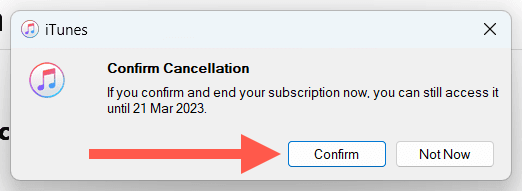
Da biste vratili ili otkazali pretplatu na iCloud Drive , preuzmite aplikaciju iCloud za Windows(iCloud for Windows app) iz Microsoft Storea(Microsoft Store) i prijavite se sa svojim Apple ID-om(Apple ID) . Zatim odaberite Storage > Change Storage Plan > Downgrade Options , odaberite dostupnu opciju vraćanja na stariju verziju i odaberite Gotovo(Done) .
Plaćajte(Pay) samo pretplate na Apple(Apple Subscriptions) koje koristite
Otkazivanje pretplate na aplikacije na vašem iPhoneu ili iPadu može vam pomoći da izbjegnete neželjene troškove i dugoročno uštedite novac. Koristeći gore navedene metode, možete brzo i jednostavno upravljati svojim pretplatama na aplikacije i plaćati samo usluge koje koristite. Ne zaboravite(Remember) povremeno provjeriti svoj popis pretplata kako biste izbjegli iznenađenja i iskoristite besplatna probna razdoblja za testiranje novih aplikacija prije nego što se obvežete na plaćenu pretplatu.
Ipak, otkazivanje pretplate na aplikaciju ili uslugu samo nekoliko sati prije obnove još uvijek može rezultirati terećenjem vaše kreditne kartice ili izvora plaćanja. Ako se to dogodi, uvijek možete od Applea zatražiti povrat novca(request Apple for a refund) .
Related posts
Windows ne može provjeriti digitalni potpis (kod 52)
Popravi Arhiva je ili u nepoznatom formatu ili je oštećena pogreška
Ova značajka zahtijeva prijenosni medij - pogreška pri poništavanju lozinke
Ispravite pogrešku prijave u Microsoft Store 0x801901f4 u sustavu Windows 11/10
Popravite pogrešku Crypt32.dll koja nije pronađena ili nedostaje u sustavu Windows 11/10
Popravi pogrešku instalacije nadogradnje sustava Windows 10 0x8007042B - 0x2000D
Umetnite vanjski medij za pohranu i pritisnite OK
Popravi pogreške nadogradnje 0xC190020c, 0xC190020d, 0xC190020e, 0xC190020f
Pogreška usluge igranja 0x80073D26, 0x8007139F ili 0x00000001
Pogreška 2738, nije moguće pristupiti vremenu izvođenja VBScript za prilagođenu radnju
Popravak Pogreška učitavanja steamui.dll nije uspjela u sustavu Windows 11/10
Popravite pogrešku učitavanja aplikacije 5:0000065434 u sustavu Windows 10
Popravite pogreške OOBEKEYBOARD, OOBELOCAL, OOBEREGION u sustavu Windows
Instalacija nije uspjela stvoriti novu grešku particije sustava u sustavu Windows 10
Popravi pogrešku u trgovini Microsoft Store 0x87AF0001
Pogreška ID-a događaja 158 - Dodjela identičnih GUID-ova diska u sustavu Windows 10
Popravite pogrešku aplikacije 0xc0150004 u sustavu Windows 11/10
Datoteka install.wim prevelika je za odredišni datotečni sustav
Popravite pogrešku aplikacije Explorer.exe u sustavu Windows 11/10
SFC nije uspio popraviti i DISM pokazuje pogrešku 0x800f081f u sustavu Windows 10
